Najlepsze aplikacje do klonowania aplikacji na iPhonea w celu uruchomienia wielu kont | Nie jest wymagany jailbreak

Dowiedz się, jak sklonować aplikacje na iPhone
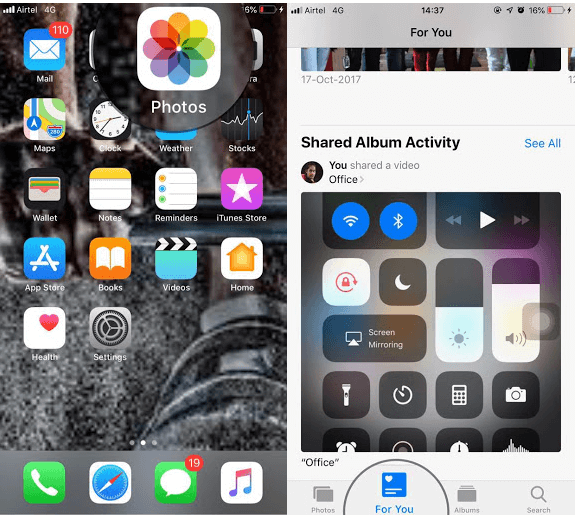
iOS 12 wyszedł z wieloma zauważalnymi i ekscytującymi funkcjami. Apple zmienił wiele rzeczy, czy to centrum sterowania, czy wygląd Centrum powiadomień, wszystko wydaje się być nowe. Jedną z istotnych zmian można zobaczyć w aplikacji Zdjęcia.
Dzięki nowym zmianom w aplikacji Zdjęcia udostępnianie cennych chwil jest teraz łatwe. Jedna z nowo dodanych sekcji „Dla Ciebie” zajęła miejsce Wspomnienia. Możesz z łatwością wyszukiwać zdjęcia w tej odnowionej aplikacji Zdjęcia.
Cóż, korzystanie z aplikacji Zdjęcia nie jest takie trudne, jednak jeśli masz wątpliwości, jesteśmy tutaj, aby Ci pomóc! W tym poście omówimy, jak korzystać z odnowionej aplikacji Zdjęcia na iOS 12.
Jak korzystać z aplikacji Zdjęcia w iOS 12?
Szukasz konkretnego zdjęcia w aplikacji Zdjęcia? Cóż, to nie jest nauka o rakietach, to jest łatwe. Zobaczmy, jakie zmiany wprowadziła aplikacja Zdjęcia. Możesz przejść do zakładki Dla Ciebie, aby przejść do Sugestii udostępniania, która ułatwia udostępnianie zdjęć swoim bliskim.
Sugestie udostępniania dostarczają sugestii udostępniania zdjęć znajomym. Jeśli masz identyczne twarze na zdjęciach, aplikacja zasugeruje udostępnienie ich lub „Udostępnij znajomym?” pojawi się opcja.
Gdy udostępniasz swoje zdjęcia znajomym za pomocą Sugestii udostępniania, Twoi znajomi, którzy mają podobne zdjęcia z tego samego wydarzenia, daty, godziny lub lokalizacji, zostaną poproszeni o udostępnienie zdjęć. Dzięki temu możesz uzyskać wszystkie zdjęcia z wydarzenia bez pytania znajomych o zdjęcia. Rozdzielczość zdjęć nie zostanie naruszona podczas udostępniania zdjęć, więc nie ma problemów z klarownością zdjęć podczas korzystania z funkcji sugestii udostępniania.
Przeczytaj także:-
Co nowego w iOS 12.1? Know All About... Najnowszy system iOS 12.1 firmy Apple oferuje najbardziej oczekiwane funkcje dla użytkowników, począwszy od 70 nowych emotikonów po dwie karty SIM Apple...
Kroki korzystania z funkcji sugestii udostępniania zdjęć
Krok 1: Otwórz aplikację Zdjęcia i kliknij Dla Ciebie.
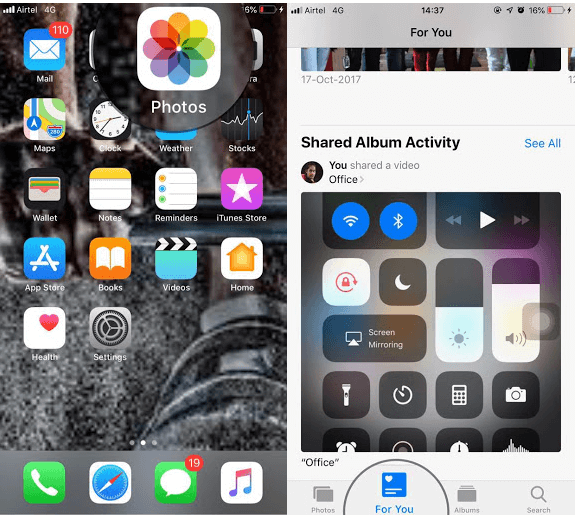
Krok 2: Stuknij w albumy pod sugestiami udostępniania, otrzymasz Zdjęcia.
Krok 3: Wybierz zdjęcia, które chcesz udostępnić, i dotknij Dalej.
Krok 4: Teraz wybierz kontakt, któremu chcesz udostępnić zdjęcia, a następnie kliknij Udostępnij w wiadomościach.
Krok 5: W sekcji Sugestie udostępniania w aplikacji Zdjęcia otrzymasz sekcję Wspomnienia. Składa się z wielu zdjęć i filmów, które zrobiłeś i przekonwertowałeś na pamięć. Kiedy klikniesz na pamięć, przeniesie Cię do zdjęć związanych z tym konkretnym wspomnieniem.
Przeczytaj także:-
9 najlepszych skrótów do systemu iOS 12, którymi powinieneś być... Nowa aplikacja Skróty na iOS 12 ogromnie ułatwia nam pracę. Przygotowaliśmy listę 9 najlepszych iOS ...
Możesz także odtwarzać wspomnienia za pomocą przycisku Odtwórz, co spowoduje wyświetlenie kolażu różnych zdjęć z muzyką w tle na ekranie.
Jeśli chcesz rzucić okiem na „Powiązane” wspomnienia, przewiń do końca strony, a także możesz dodać wspomnienia do swoich ulubionych wspomnień. Poza tym możesz usuwać wspomnienia.
Wyszukiwanie zdjęć stało się łatwe
iOS 12 wprowadził opcję inteligentnego wyszukiwania, która ułatwia wyszukiwanie zdjęć. Dzięki temu możesz wyszukać zdjęcie, wpisując lokalizację zdjęcia lub wykonując określoną czynność. Również inne słowa kluczowe mogą być używane do wyszukiwania w celu uzyskania odpowiedniego zdjęcia. Apple zastosowało uczenie urządzeń, aplikacja ma możliwość rozpoznawania tematu obrazów, aby zawęzić wyszukiwanie, podobnie jak Zdjęcia Google.
Obrazy są kategoryzowane według różnych metod, takich jak lokalizacja i czas. Po przejściu do karty wyszukiwania zobaczysz zdjęcia w różnych kategoriach, takich jak kategorie, ostatnio wyszukiwane, miejsca i inne.
Aplikacja Zdjęcia wprowadzona w iOS 12 jest tym, za czym tęskniliśmy. Aplikacja Zdjęcia ma sugestie udostępniania, inteligentniejsze podejście do wyszukiwania i wspomnienia, aby poprawić wrażenia użytkownika. Teraz dzięki nowej aplikacji Zdjęcia możesz błyskawicznie zarządzać zdjęciami i je wyszukiwać. To wszystko od nas! Co myślisz o nowej aplikacji Zdjęcia na swoim iPhonie? Wymień swoje przemyślenia w sekcji komentarzy poniżej.
Dowiedz się, jak sklonować aplikacje na iPhone
Dowiedz się, jak skutecznie przetestować kamerę w Microsoft Teams. Odkryj metody, które zapewnią doskonałą jakość obrazu podczas spotkań online.
Jak naprawić niedziałający mikrofon Microsoft Teams? Sprawdź nasze sprawdzone metody, aby rozwiązać problem z mikrofonem w Microsoft Teams.
Jeśli masz dużo duplikatów zdjęć w Zdjęciach Google, sprawdź te cztery skuteczne metody ich usuwania i optymalizacji przestrzeni.
Chcesz zobaczyć wspólnych znajomych na Snapchacie? Oto, jak to zrobić skutecznie, aby zapewnić znaczące interakcje.
Aby zarchiwizować swoje e-maile w Gmailu, utwórz konkretną etykietę, a następnie użyj jej do utworzenia filtra, który zastosuje tę etykietę do zestawu e-maili.
Czy Netflix ciągle Cię wylogowuje? Sprawdź przyczyny oraz 7 skutecznych sposobów na naprawienie tego problemu na dowolnym urządzeniu.
Jak zmienić płeć na Facebooku? Poznaj wszystkie dostępne opcje i kroki, które należy wykonać, aby zaktualizować profil na Facebooku.
Dowiedz się, jak ustawić wiadomość o nieobecności w Microsoft Teams, aby informować innych o swojej niedostępności. Krok po kroku guide dostępny teraz!
Dowiedz się, jak wyłączyć Adblock w Chrome i innych przeglądarkach internetowych, aby móc korzystać z wartościowych ofert reklamowych.








